サーバ仮想化ソフトウェア製品としてHyper-Vを利用する場合のセットアップ手順は以下のとおりです。
リソースの登録
VM管理製品の登録
VM管理製品を登録すると、セットアップの事前準備で事前に作成したVMFSなどのデータストアが仮想ストレージリソースとして本製品に自動的に登録されます。
VM管理製品の登録は、「ServerView Resource Coordinator VE 導入ガイド」のVM管理製品の記述を参照してください。
管理対象サーバの登録
シャーシの登録
「ServerView Resource Coordinator VE 導入ガイド」のシャーシの登録に関する記述を参照してください。
管理対象サーバの登録(シャーシ内)
「ServerView Resource Coordinator VE 導入ガイド」の管理対象サーバの記述を参照してください。
LANスイッチブレードの登録
「ServerView Resource Coordinator VE 導入ガイド」のLANスイッチブレードの記述を参照してください。
ネットワークリソース
ネットワークリソースは、ネットワークリソース作成時にネットワークプールを指定して登録します。
ネットワークリソースを事前に作成することで、L-Server作成時にNICとネットワークリソースを接続したときに、ネットワークリソースの定義に合わせた設定が自動的に行われます。
ネットワークリソースの自動設定の詳細は、「ネットワークの自動設定」を参照してください。
リソースのリソースプールへの登録
VMホストリソースの登録
RCコンソールのオーケストレーションツリーで対象のVMプールを右クリックし、表示されたメニューで[リソース登録]を選択します。
[リソース登録]ダイアログが表示されます。
登録するVMホストを選択し、<OK>ボタンをクリックします。
仮想ストレージリソースの登録
RCコンソールのオーケストレーションツリーで対象のストレージプールを右クリックし、表示されたメニューで[リソース登録]を選択します。
[リソース登録]ダイアログが表示されます。
登録する仮想ストレージリソースを選択し、<OK>ボタンをクリックします。
ネットワークリソースの登録
L-Server作成時にNICとネットワークリソースを接続すると、自動的にVMゲストのNICにVLAN IDを設定し、仮想ネットワークに接続します。詳細は、「ネットワークの自動設定」を参照してください。
RCコンソールのオーケストレーションツリーで対象のネットワークプールを右クリックし、表示されたメニューで[リソース作成]を選択します。
[ネットワークのリソース作成]ダイアログが表示されます。
ネットワークリソース作成に必要な項目を入力します。詳細は「5.3.4 ネットワークリソース」を参照してください。
L-Serverテンプレートの作成
L-Serverテンプレートのエクスポート
「5.4.1 エクスポート」を参照してください。
L-Serverテンプレートの編集
「5.4.2 編集」を参照してください。
L-Serverテンプレートのインポート
「5.4.3 インポート」を参照してください。
ネットワークの自動設定
Hyper-V環境でのネットワークの設定は、ブレードサーバとラックマウントサーバで異なります。
ブレードサーバのネットワーク自動設定は、「ブレードサーバのネットワークの自動設定」を参照してください。
ラックマウントサーバのネットワーク自動設定は、「ラックマウントサーバのネットワークの自動設定」を参照してください。
ブレードサーバのネットワークの自動設定
L-Server作成時にNICとネットワークリソースを接続すると、L-Serverが動作するVMホストに対して、以下の設定が自動的に行われます。
LANスイッチブレード
内部ポートにタグVLANが設定されます。
仮想ネットワーク
業務LAN上に存在しない場合、自動で作成されます。
すでに存在する場合、すでに存在する仮想ネットワークが利用されます。
VMゲスト
VMゲストの仮想NICにVLANを設定し、仮想ネットワークと接続されます。
また、イメージを指定した場合、IPアドレスが自動で設定されます。IPアドレスの自動設定については、「D.1 [基本情報]タブ」の「ネットワーク(NIC)」を参照してください。
さらに、VM管理製品のクラスタ機能を利用している環境では、VMゲストのマイグレーションや、HA機能を用いた運用を可能にするため、クラスタを構成するすべてのVMホストに対して、LANスイッチブレード、仮想ネットワークが自動で設定されます。
LANスイッチブレードの外部ポートのVLAN設定は、RCコンソールで行えます。サーバリソースツリーでLANスイッチを右クリックし、表示されたメニューで[設定変更]-[ネットワーク情報]を選択してください。
詳細については、「ServerView Resource Coordinator VE 導入ガイド」のLANスイッチブレードのVLAN設定に関する記述を参照してください。
仮想ネットワークの設定は、SCVMMを使用して手動で行ってください。
注意
L-Serverを作成したあと、クラスタにVMホストを追加した場合、本製品によるネットワークの自動設定は行われません。
追加したVMホストのLANスイッチブレードと仮想ネットワークに対して、クラスタを構成する既存のVMホストと同じ設定をしてください。
ブレードサーバの場合の仮想ネットワーク定義ファイル
ブレードサーバのネットワークを自動設定する場合、仮想ネットワーク定義ファイルを作成する必要はありません。
仮想ネットワーク定義ファイルが存在し、仮想ネットワークとVLAN IDの対応が定義されていない場合、仮想ネットワークを自動的に設定します。
仮想ネットワーク定義ファイルにより、仮想ネットワークとVLAN IDの対応が定義されている場合、そのVLAN IDに対応した仮想ネットワークは、事前に手動で設定されている必要があります。この場合、ラックマウントサーバに対するネットワークの自動設定と同様の手順になります。
詳細は、「ラックマウントサーバのネットワークの自動設定」を参照してください。
ブレードサーバにおけるネットワーク自動設定に関する注意事項
本製品でネットワーク設定の自動化をサポートするVMホストの構成は以下の6パターンのどれかになります。
ハードウェア | LANスイッチブレードの数 | ネットワークリソースの外部接続ポートの指定 | 仮想ネットワークを接続する物理ネットワークアダプターの番号 | 備考 | |
|---|---|---|---|---|---|
a | PRIMERGY BX900シリーズ | 2 | LANスイッチブレード1と2のペアから1つずつ選択 | 3と4上に事前作成された仮想インターフェース(GLS)を使用 | LANスイッチブレードは、以下のコネクションブレードスロットに搭載してください。
|
b | 4 | LANスイッチブレード1と2のペアから1つずつ選択 | 3と4上に事前作成された仮想インターフェース(GLS)を使用 | ||
c | 4 | LANスイッチブレード3と4のペアから1つずつ選択 | 5と6上に事前作成された仮想インターフェース(GLS)を使用 | ||
d | PRIMERGY BX600シリーズ | 2 | LANスイッチブレード1と2のペアから1つずつ選択 | 3と4上に事前作成された仮想インターフェース(GLS)を使用 | LANスイッチブレードは、以下のネットワークブレードスロットに搭載してください。
|
e | 4 | LANスイッチブレード1と2のペアから1つずつ選択 | 3と4上に事前作成された仮想インターフェース(GLS)を使用 | ||
f | 4 | LANスイッチブレード3と4のペアから1つずつ選択 | 7と8上に事前作成された仮想インターフェース(GLS)を使用 |
*1: PG-SW107を搭載してください。
*2: PG-SW104を搭載してください。
上記の物理ネットワークアダプターの番号は、LANスイッチブレードの詳細画面で確認できます。
サーバのMACアドレス(IPアドレス)情報は、サーバブレードの詳細画面のハードウェア保守欄で確認できます。
MACアドレスの情報を元に、サーバ上で事前にGLSの設定を行ってください。
外部接続ポートを指定しない場合(内部ネットワーク)や、LANスイッチブレードがIBPモードの場合、物理ネットワークアダプターの3番と4番を冗長化した仮想インターフェース(GLS)上に仮想ネットワークを作成します。
業務LANで使用する仮想ネットワークを事前に作成済みの場合、または手動で設定する場合は、その仮想ネットワークが接続されているインターフェースは、物理ネットワークアダプターの3番と4番を冗長化した仮想インターフェース(GLS)を指定する必要があります。
注意
PRIMERGY BX600シリーズのeまたはfの構成では、ファイバーチャネルスイッチブレードを接続できません。
「表G.4 ブレードサーバにおけるネットワーク設定の自動をサポートするVMホスト構成一覧」のaの構成例は以下のとおりです。
図G.9 「表G.4 ブレードサーバにおけるネットワーク設定の自動をサポートするVMホスト構成一覧」のaの構成例
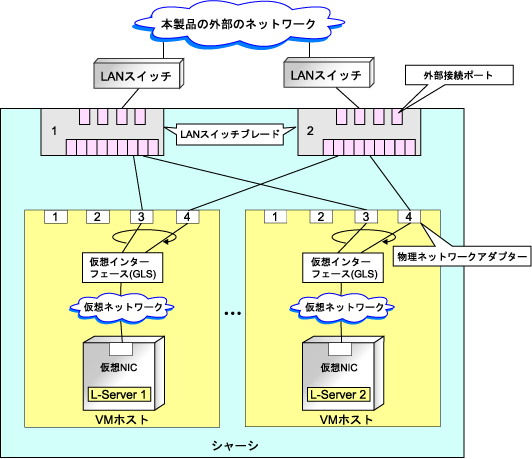
「表G.4 ブレードサーバにおけるネットワーク設定の自動をサポートするVMホスト構成一覧」のcの構成例は以下のとおりです。
図G.10 「表G.4 ブレードサーバにおけるネットワーク設定の自動をサポートするVMホスト構成一覧」のcの構成例
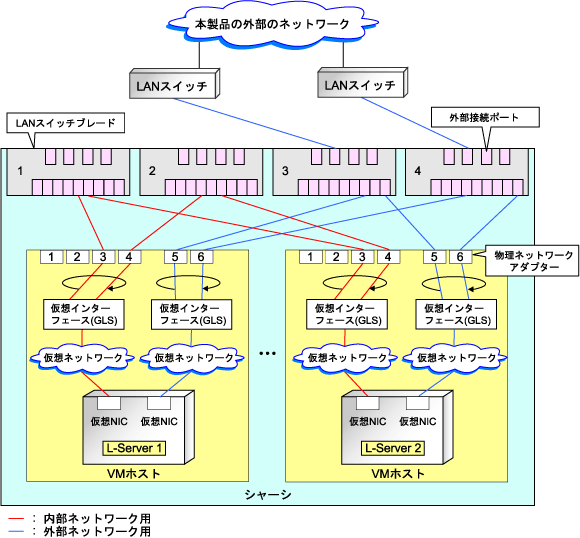
ラックマウントサーバのネットワークの自動設定
ラックマウントサーバ環境では、事前に作成されている仮想ネットワークに対して、VMゲストのNICにIPアドレスとVLAN IDを設定し、仮想ネットワークと接続する機能だけ提供します。仮想ネットワークは、事前に手動で設定してください。
また、事前に以下の設定が必要です。
仮想ネットワークの作成
クラスタを構成するすべてのVMホストで、同じ名前(大文字小文字も含む)の仮想ネットワークを作成します。
これにより、VMゲストをVMホスト間で移動できます。
詳細については、SCVMMのヘルプの、ホスト上の仮想ネットワークを追加または変更する方法の記述を参照してください。
仮想ネットワークの通信の設定
同じ名前の仮想ネットワーク間が、タグVLANを利用して相互に通信できるようにLANスイッチを設定します。
サーバリソースツリーでLANスイッチを右クリックし、表示されたメニューで[設定変更]-[ネットワーク情報]を選択してください。
詳細については、「ServerView Resource Coordinator VE 導入ガイド」のLANスイッチブレードのVLAN設定に関する記述を参照してください。
仮想ネットワークとVLAN IDの対応を定義
本製品の以下の定義ファイルに、仮想ネットワークとVLAN IDの対応を定義します。
インストールフォルダー\Manager\etc\customize_data\vnetwork_hyperv.rcxprop
定義ファイルの書式については、「仮想ネットワーク定義ファイルの書式」を参照してください。
VMゲストの仮想NIC自動設定
VMゲストの仮想NICにVLANを設定し、仮想ネットワークと接続します。
また、イメージを指定した場合、IPアドレスが自動で設定されます。IPアドレスの自動設定については、「D.1 [基本情報]タブ」の「ネットワーク(NIC)」を参照してください。
ラックマウントサーバで、ネットワークリソースを用いた仮想NICの設定と仮想ネットワークとの接続の構成例は以下のとおりです。
図G.11 ラックマウントサーバで、ネットワークリソースを用いた仮想NICの設定と仮想ネットワークとの接続
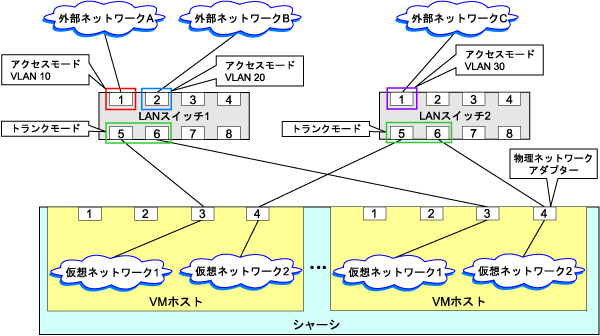
仮想ネットワーク定義ファイルの書式
仮想ネットワーク定義ファイルは、1行ごとに以下のように記述してください。
"仮想ネットワーク名"=VLAN ID[,VLAN ID...] |
VLAN IDには、1から4094が指定できます。連続した数値を指定する場合は、"1-4094"のようにハイフン("-")を用いて記述してください。
例
"Network A"=10
"Network B"=21,22,23
"Network C"=100-200,300-400,500
イコール("=")やカンマ(",")の前後に空白があっても無視されます。
仮想ネットワーク名は、大文字小文字の違いを含めて正しく記述してください。
ファイルは、文字コードをUTF-8にして保存してください。
同じ仮想ネットワーク名の行が複数あった場合、すべての行の指定が有効になります。
異なる仮想ネットワーク名の行に同じVLAN IDが含まれていた場合は、ファイルの先頭に近い行が有効になり、それ以降の行は無視されます。
例
"Network D"=11
"Network D"=12 (*1)
"Network E"=11,15 (*2)
*1: "Network D"=11,12と記述した場合と同じになります。
*2: 11は無視されます。
L-Server作成時に、NICに接続したネットワークリソースのVLAN IDに対応する定義が見つからなかった場合は、エラーになります。